毎日見るニュースサイトや、仕事で使うWebツールなど、頻繁にアクセスするサイトってありますよね。「もっと簡単にアクセスできたらいいのに…」と思ったことはありませんか?
実は、Chromeでは、Webサイトのショートカットアイコンをデスクトップに作成できるんです!まるでアプリのように、ダブルクリック一発でサイトが開けるので、とても便利ですよ。
この記事では、Chromeのショートカットアイコンの作り方から、カスタマイズ方法、トラブル対処までをわかりやすく解説していきます。作業効率を上げたい方、必見です!
ショートカットアイコンとは?基本を理解しよう

ショートカットアイコンの種類
Chromeには、大きく分けて2種類のショートカットがあります。
Chromeブラウザ自体のショートカット:
- Chromeアプリを起動するためのアイコン
- デスクトップやタスクバーに配置
- 通常のブラウザとして起動
Webサイトのショートカット:
- 特定のWebサイトに直接アクセスするアイコン
- デスクトップに配置
- サイト独自のアイコンが表示される
この記事では、主に「Webサイトのショートカット」について詳しく解説していきます。
ショートカットとブックマークの違い
ブックマーク(お気に入り):
- Chrome内に保存
- Chromeを開いてからアクセス
- 複数のサイトをフォルダで整理
ショートカットアイコン:
- デスクトップに配置
- ダブルクリックで直接サイトが開く
- 視覚的にわかりやすい
どちらも便利ですが、特によく使うサイトはショートカットにすると、さらにアクセスが速くなります。
ショートカットアイコンのメリット
素早いアクセス:
- Chromeを開く → ブックマークを探す、という手間が不要
- デスクトップから直接アクセス
視覚的にわかりやすい:
- サイトのロゴやアイコンが表示される
- 一目でどのサイトかわかる
アプリのような使い心地:
- Webサイトをアプリのように扱える
- 独立したウィンドウで開くことも可能
仕事の効率化に最適ですね!
Webサイトのショートカットアイコンを作る方法
よく使うサイトのショートカットを作ってみましょう。
方法1: Chromeのメニューから作成(基本)
最も確実で簡単な方法です。
手順:
- ショートカットを作りたいサイトを開く
- Chrome右上の︙(三点リーダー)をクリック
- 「その他のツール」にカーソルを合わせる
- 「ショートカットを作成」を選択
- ダイアログが表示される
- ショートカット名を編集(必要に応じて)
- 「ウィンドウとして開く」のチェックボックスを確認:
- ☑ オン:独立したウィンドウで開く(おすすめ)
- ☐ オフ:通常のタブとして開く
- 「作成」をクリック
デスクトップにショートカットアイコンが作成されます!
ショートカット名のコツ:
短くわかりやすい名前にしましょう。
- 「Gmail – メール」→「Gmail」
- 「YouTube – 動画共有サービス」→「YouTube」
- 「Google カレンダー」→「カレンダー」
方法2: ドラッグ&ドロップで作成(簡単)
視覚的でわかりやすい方法です。
手順:
- サイトを開く
- アドレスバーの左側にあるサイトアイコン(ファビコン)をクリック
- そのままデスクトップまでドラッグ
- デスクトップでドロップ
これだけで、簡易的なショートカットが作成されます。
注意点:
この方法で作ったショートカットは、通常のタブとして開きます。「ウィンドウとして開く」設定はできません。
より詳細な設定が必要な場合は、方法1を使いましょう。
方法3: ブックマークからショートカットを作成
既にブックマークしているサイトから、ショートカットを作る方法です。
手順:
- ブックマークバーまたはブックマークマネージャーを開く
- ショートカットにしたいブックマークをデスクトップにドラッグ&ドロップ
ブックマークが多い方には便利な方法ですね。
「ウィンドウとして開く」モードの活用
ショートカット作成時の「ウィンドウとして開く」は、とても便利な機能です。
ウィンドウモードとは
通常モード:
- Chromeの新しいタブとして開く
- アドレスバーやブックマークバーが表示される
- 他のタブと一緒に管理
ウィンドウモード:
- 独立したウィンドウで開く
- アドレスバーやタブバーが非表示(シンプル)
- アプリのような見た目
ウィンドウモードのメリット
集中できる:
- 余計な要素が表示されない
- コンテンツに集中しやすい
アプリのような使い心地:
- スタンドアロンアプリのような感覚
- タスクバーに独立して表示
画面の整理:
- 通常のブラウジングと分けて管理
- ウィンドウ切り替えで素早くアクセス
おすすめの用途:
- Gmail、Googleカレンダー
- Slack、Discord、Trelloなどの業務ツール
- Netflix、YouTube Musicなどのメディアサービス
- オンラインバンキング
よく使うWebアプリは、ウィンドウモードで開くと快適ですよ。
後からウィンドウモードに変更
既存のショートカットを、ウィンドウモードに変更することもできます。
Windows:
- デスクトップのショートカットを右クリック
- 「プロパティ」を選択
- 「リンク先」の最後に以下を追加:
--app=https://example.com(example.comの部分は実際のURL)
- 「OK」をクリック
Mac:
Macの場合、ショートカットのプロパティ変更は少し複雑です。新しくウィンドウモードで作り直すのが簡単ですね。
デスクトップ以外にショートカットを配置
デスクトップ以外の場所にも、ショートカットを作れます。
タスクバー(Windows)に配置
よく使うサイトをタスクバーに固定できます。
方法A: ショートカットからピン留め
- デスクトップにショートカットを作成
- ショートカットをタスクバーにドラッグ
- タスクバーに固定される
方法B: 直接ピン留め
- サイトをウィンドウモードで開く
- タスクバーのアイコンを右クリック
- 「タスクバーにピン留めする」を選択
Dock(Mac)に配置
Macでも同様に、Dockに追加できます。
手順:
- サイトをウィンドウモードで開く
- DockのChromeアイコンを右クリック
- 「オプション」→「Dockに追加」を選択
または:
- デスクトップのショートカットをDockにドラッグ
- 適切な位置でドロップ
スタートメニュー(Windows)に配置
Windowsのスタートメニューにも追加できます。
手順:
- デスクトップのショートカットを右クリック
- 「スタートにピン留めする」を選択
頻繁に使うサイトを、スタートメニューに整理すると便利です。
ショートカットアイコンをカスタマイズする
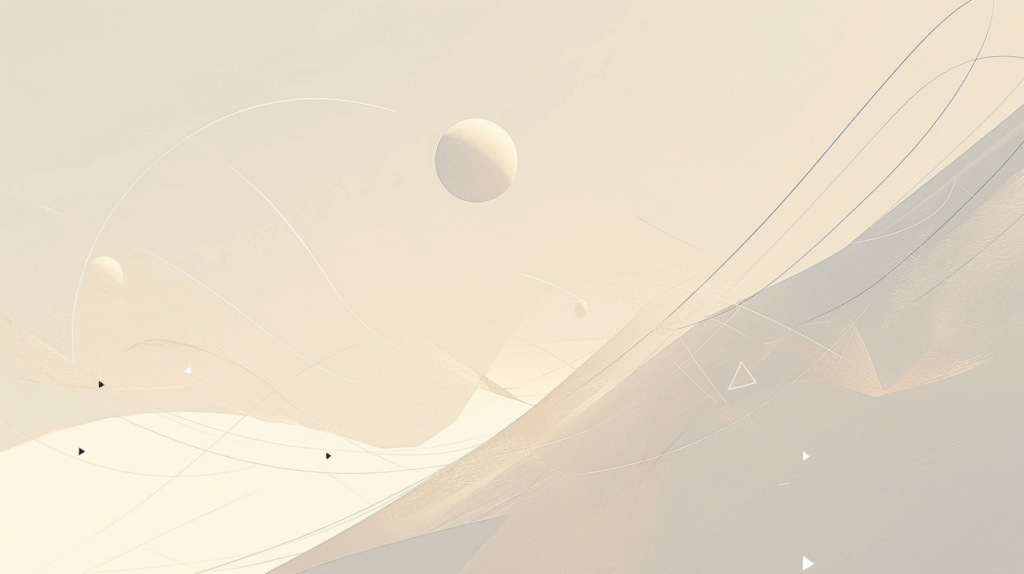
ショートカットの見た目を変更して、さらに使いやすくしましょう。
アイコン画像を変更(Windows)
デフォルトのアイコンが気に入らない場合、変更できます。
手順:
- ショートカットを右クリック→「プロパティ」
- 「Webドキュメント」タブ(または「ショートカット」タブ)
- 「アイコンの変更」をクリック
- 好きなアイコンを選択:
- Windowsの標準アイコン
- ダウンロードした.icoファイル
- 「OK」→「適用」→「OK」
アイコンファイルの入手先:
- icon-icons.com
- flaticon.com
- iconfinder.com
無料で高品質なアイコンが見つかります。
ショートカット名を変更
わかりやすい名前に変更しましょう。
Windows:
- ショートカットを右クリック→「名前の変更」
- 新しい名前を入力
- Enterキーを押す
Mac:
- ショートカットを選択
- Enterキーを押す(または右クリック→「名前を変更」)
- 新しい名前を入力
- Enterキーで確定
フォルダで整理
たくさんのショートカットを作った場合、フォルダで整理すると見やすくなります。
整理例:
- 「仕事」フォルダ:Gmail、Slack、Trelloなど
- 「エンタメ」フォルダ:YouTube、Netflix、Spotifyなど
- 「ニュース」フォルダ:各種ニュースサイト
デスクトップがすっきりして、探しやすくなりますね。
ショートカットアイコンが表示されない・消えた時の対処法
問題1: アイコンが白い紙になっている
原因: アイコンファイルが読み込めていない
解決方法A: ショートカットを作り直す
- 既存のショートカットを削除
- サイトを開いて、新しくショートカットを作成
解決方法B: アイコンキャッシュをクリア(Windows)
- エクスプローラーで以下のパスに移動:
C:\Users\(ユーザー名)\AppData\Local- 「IconCache.db」ファイルを削除
- パソコンを再起動
アイコンが正常に表示されるはずです。
問題2: ショートカットをダブルクリックしても開かない
原因: リンク先のURLが間違っているか、Chromeが見つからない
解決方法:
- ショートカットを右クリック→「プロパティ」
- 「リンク先」を確認
- 正しいChromeのパスとURLになっているか確認
正しいリンク先の例(Windows):
"C:\Program Files\Google\Chrome\Application\chrome.exe" --app=https://example.com正しいリンク先の例(通常モード):
"C:\Program Files\Google\Chrome\Application\chrome.exe" https://example.com問題3: デスクトップからショートカットが消えた
原因: 誤って削除、またはWindowsの設定
解決方法A: ゴミ箱を確認
- デスクトップの「ゴミ箱」を開く
- ショートカットがあれば「元に戻す」
解決方法B: 新しく作り直す
消えたショートカットは、簡単に再作成できます。前述の方法で再度作成しましょう。
解決方法C: デスクトップアイコンの表示を確認(Windows)
- デスクトップを右クリック
- 「表示」→「デスクトップアイコンの表示」がチェックされているか確認
問題4: アイコンが更新されない
サイトがロゴを変更したのに、ショートカットのアイコンが古いままの場合です。
解決方法:
- ショートカットを削除
- ブラウザのキャッシュをクリア(Ctrl/⌘ + Shift + Delete)
- サイトにアクセスして、新しいアイコンを読み込ませる
- ショートカットを再作成
これで、最新のアイコンが表示されます。
Chrome自体のショートカットを管理する
Chromeブラウザ自体のショートカットについても解説します。
Chromeのショートカットをデスクトップに作成
Chromeがデスクトップにない場合の作成方法です。
Windows:
- スタートメニューを開く
- 「Google Chrome」を探す
- デスクトップにドラッグ&ドロップ
または:
- 「Google Chrome」を右クリック
- 「その他」→「ファイルの場所を開く」
- Chrome.exeを右クリック→「ショートカットの作成」
- ショートカットをデスクトップに移動
Mac:
- Finderでアプリケーションフォルダを開く
- 「Google Chrome」をデスクトップにドラッグ(Optionキーを押しながら)
- エイリアス(ショートカット)が作成される
Chromeを特定のページで起動するショートカット
Chromeを開いたときに、自動的に特定のページを開く設定です。
手順:
- デスクトップのChromeショートカットを右クリック→「プロパティ」
- 「リンク先」の最後に、開きたいページのURLを追加:
"C:\Program Files\Google\Chrome\Application\chrome.exe" https://example.com- 「OK」をクリック
このショートカットから起動すると、指定したページが自動的に開きます。
複数のページを開く:
スペースで区切って、複数のURLを指定できます:
chrome.exe https://gmail.com https://calendar.google.comシークレットモードのショートカット
プライバシー保護に便利な、シークレットモード専用のショートカットも作れます。
作成方法:
- Chromeショートカットをコピー
- コピーしたショートカットを右クリック→「プロパティ」
- 「リンク先」の最後に
--incognitoを追加:
"C:\Program Files\Google\Chrome\Application\chrome.exe" --incognito- 名前を「Chrome(シークレット)」などに変更
- 「OK」をクリック
このショートカットから起動すると、常にシークレットモードで開きます。
スマホ版Chromeでのショートカット作成
スマホでも、ホーム画面にショートカットを作れます。
Android版Chromeでの作成方法
手順:
- ショートカットを作りたいサイトを開く
- 右上の︙(三点リーダー)をタップ
- 「ホーム画面に追加」を選択
- ショートカット名を編集(必要に応じて)
- 「追加」をタップ
- ホーム画面に配置する位置を選択
アプリのようなアイコンが、ホーム画面に追加されます!
PWA(Progressive Web App)の場合:
一部のサイト(Twitter、InstagramなどのPWA対応サイト)は、より本格的なアプリのように動作するショートカットが作れます。
iOS(iPhone/iPad)での作成方法
iOSでは、Safariを経由する必要があります。
手順:
- Chromeで開いているサイトのURLをコピー
- Safariを開いて、URLを貼り付けてアクセス
- 下部の共有ボタン(四角に↑)をタップ
- 「ホーム画面に追加」を選択
- 名前を編集
- 「追加」をタップ
少し手間ですが、ホーム画面に追加できます。
注意: iOSでは、Chromeアプリからのホーム画面追加がサポートされていません。Safariを使う必要があるんです。
ショートカットアイコンの便利な活用術
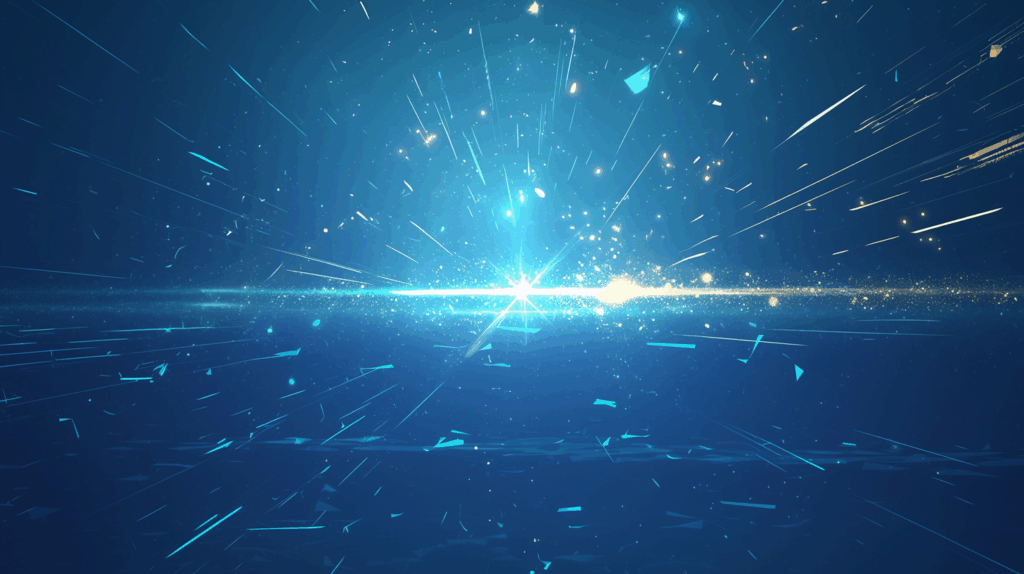
活用術1: 仕事用とプライベート用で分ける
デスクトップにフォルダを作って、用途別に整理しましょう。
仕事用フォルダ:
- Gmail、Googleカレンダー
- Slack、Zoom、Microsoft Teams
- Trello、Notion、Asana
プライベート用フォルダ:
- SNS(Twitter、Instagram、Facebook)
- 動画配信(YouTube、Netflix、Amazon Prime)
- ニュースサイト
切り替えがスムーズになります。
活用術2: 1日のルーティンをショートカットで構築
毎朝チェックするサイトを、順番に並べておく方法です。
例:朝のルーティン
- 天気予報
- ニュースサイト
- Gmail
- カレンダー
- 業務ツール
これらのショートカットを順番にクリックすれば、朝の情報収集が効率化されます。
活用術3: よく使う検索をショートカット化
特定の検索結果ページを、ショートカットにする方法もあります。
例:
- 「東京 天気」の検索結果
- 「株価 日経平均」の検索結果
- 「ドル円 為替」の検索結果
検索結果ページのURLをコピーして、ショートカットを作成すれば、毎回検索する手間が省けますね。
活用術4: タスクバー/Dockを業務スペースにする
デスクトップではなく、タスクバーやDockに集約する方法です。
メリット:
- デスクトップがすっきりする
- 常に表示されているのでアクセスしやすい
- ウィンドウを最大化していてもアクセス可能
仕事でよく使うWebツールは、タスクバーやDockに配置するのがおすすめです。
活用術5: キーボードショートカットと組み合わせ
Windowsでは、ショートカットにキーボードショートカットを割り当てられます。
設定方法:
- ショートカットを右クリック→「プロパティ」
- 「ショートカット」タブの「ショートカットキー」欄をクリック
- 任意のキーを押す(例:Ctrl + Alt + G でGmailを開く)
- 「OK」をクリック
キーボードだけで、サイトを開けるようになります!
よくある質問と回答
Q1: ショートカットを作ると、Chrome以外のブラウザでも開ける?
A: いいえ、Chromeで開かれます。
ショートカットは、Chrome専用に作成されています。他のブラウザ(EdgeやFirefox)で開きたい場合は、それぞれのブラウザで別途ショートカットを作る必要があります。
Q2: ショートカットを削除すると、ブックマークも消える?
A: いいえ、ブックマークは残ります。
ショートカットとブックマークは別物です。ショートカットを削除しても、Chrome内のブックマークには影響ありません。安心して削除できます。
Q3: ショートカットはクラウド同期される?
A: いいえ、されません。
デスクトップのショートカットは、ローカル(そのパソコン)のみのファイルです。他のパソコンやスマホには同期されません。
複数のデバイスで使いたい場合は、それぞれのデバイスで作成する必要がありますね。
Q4: ショートカットからログイン状態は保持される?
A: はい、Chromeにログインしていれば保持されます。
ショートカットから開いても、通常のChromeと同じログイン状態です。Gmail、SNS、オンラインバンキングなども、ログイン済みの状態でアクセスできます。
ただし、シークレットモードのショートカットでは、ログイン状態は保持されません。
Q5: ショートカットが多すぎて整理できない
A: フォルダ分けや、削除を検討しましょう。
整理のコツ:
- 1ヶ月使わなかったショートカットは削除
- カテゴリ別にフォルダ分け
- よく使うものだけタスクバー/Dockへ
- ブックマークで十分なものは、ショートカット不要
本当に頻繁に使うサイトだけ、ショートカットにするのがおすすめです。
まとめ:ショートカットアイコンで作業効率をアップ!
Chromeのショートカットアイコンを使えば、よく使うサイトに素早くアクセスできて、作業効率が大幅に向上します。
基本的な作成方法:
Webサイトのショートカット:
- サイトを開く
- ︙→「その他のツール」→「ショートカットを作成」
- 「ウィンドウとして開く」をチェック(おすすめ)
- 「作成」をクリック
簡易版(ドラッグ&ドロップ):
- アドレスバーのサイトアイコンをデスクトップにドラッグ
配置場所のバリエーション:
- デスクトップ
- タスクバー(Windows)
- Dock(Mac)
- スタートメニュー(Windows)
- フォルダで整理
カスタマイズ:
- アイコン画像の変更
- 名前の変更
- キーボードショートカットの割り当て
トラブル時の対処:
- アイコンが白い → 作り直す、アイコンキャッシュクリア
- 開かない → リンク先を確認
- 消えた → ゴミ箱確認、再作成
便利な活用術:
- 仕事用/プライベート用でフォルダ分け
- 1日のルーティンを構築
- よく使う検索をショートカット化
- タスクバー/Dockを業務スペースに
- キーボードショートカットと組み合わせ
重要なポイント:
- ウィンドウモードで開くと、アプリのように使える
- ショートカットとブックマークは別物
- 本当によく使うサイトだけショートカット化
- 定期的に見直して整理
こんな人におすすめ:
- 毎日同じサイトをチェックする人
- Gmail、カレンダーなどGoogleサービスのヘビーユーザー
- Webベースの業務ツールを多用する人
- デスクトップをカスタマイズしたい人
ショートカットアイコンを活用して、快適なWebライフを送りましょう。最初は数個から始めて、徐々に自分なりの使い方を見つけていくのがおすすめですよ!







コメント